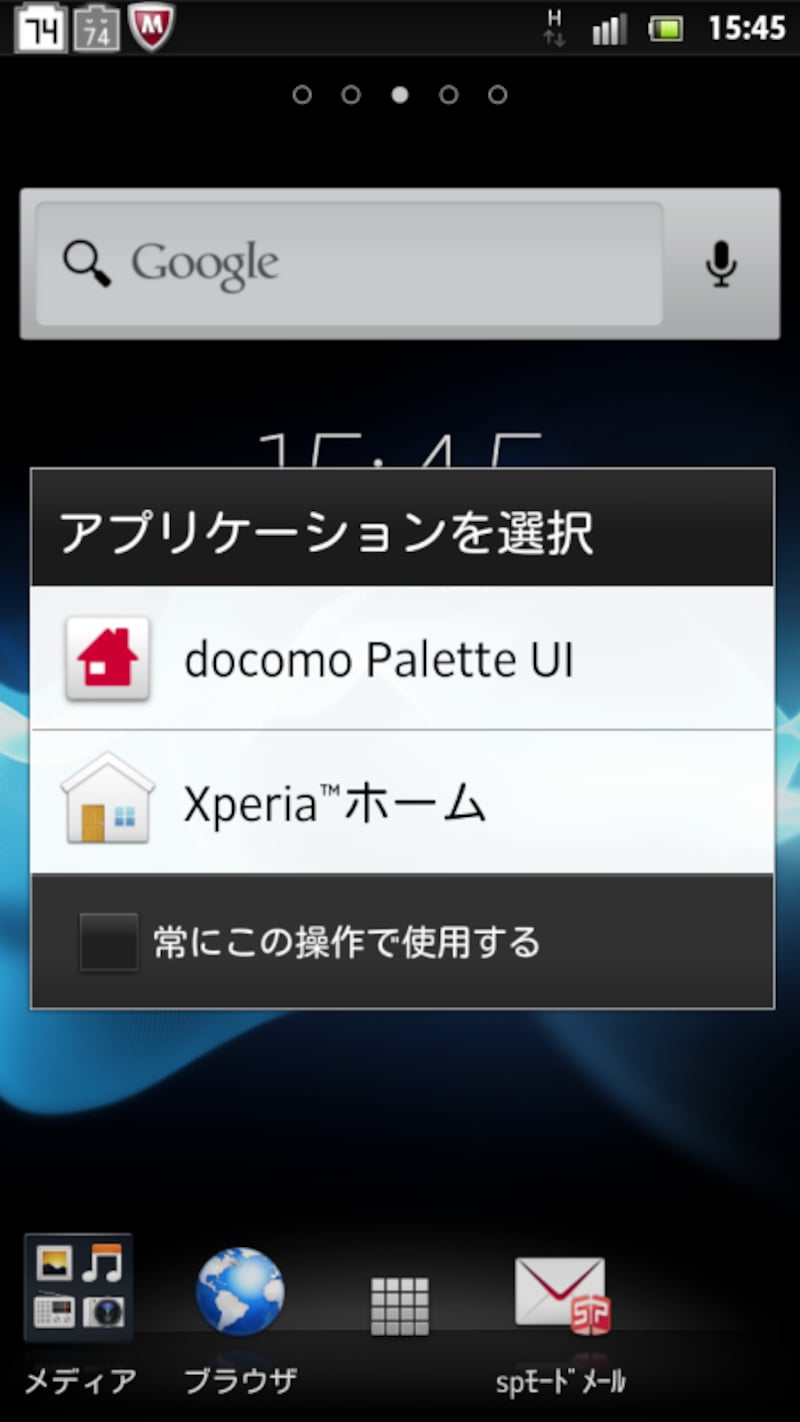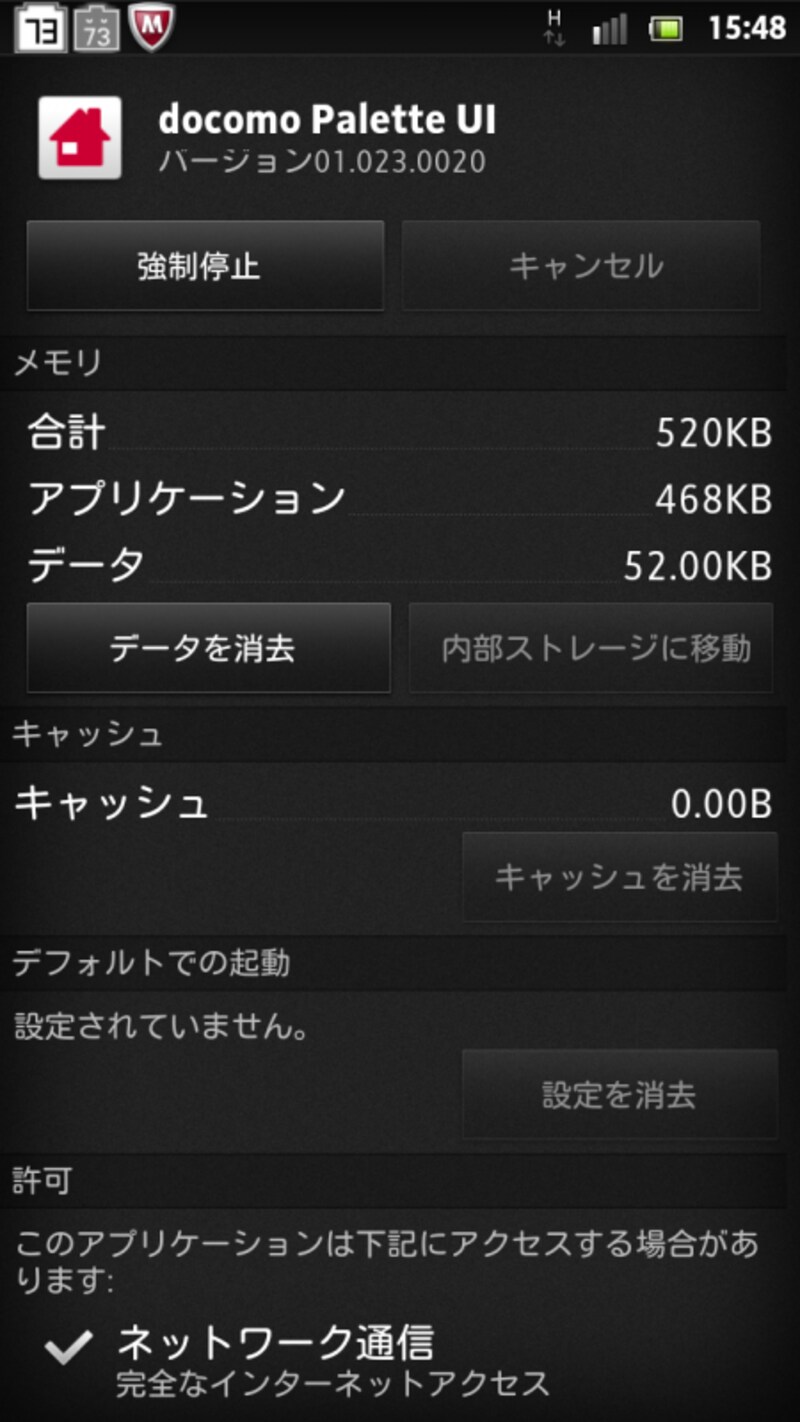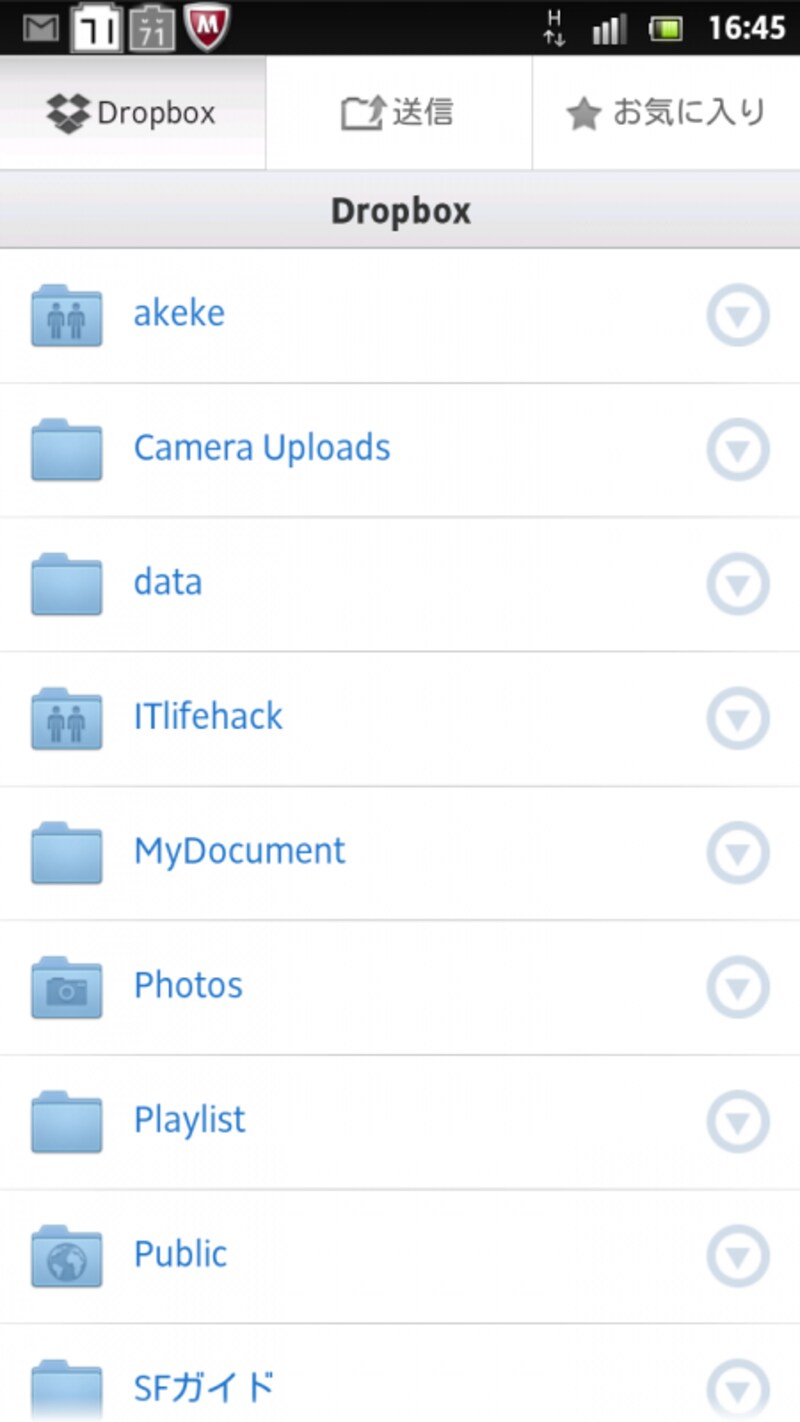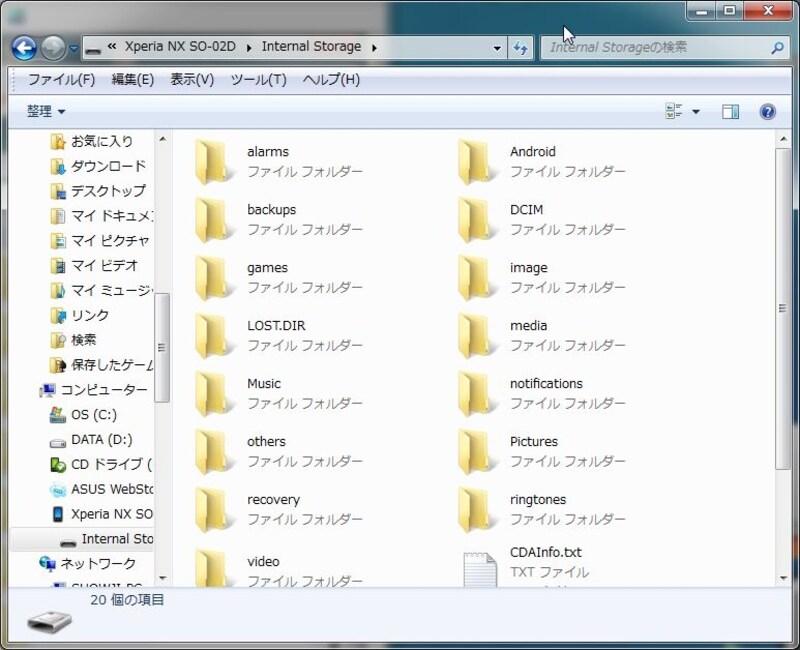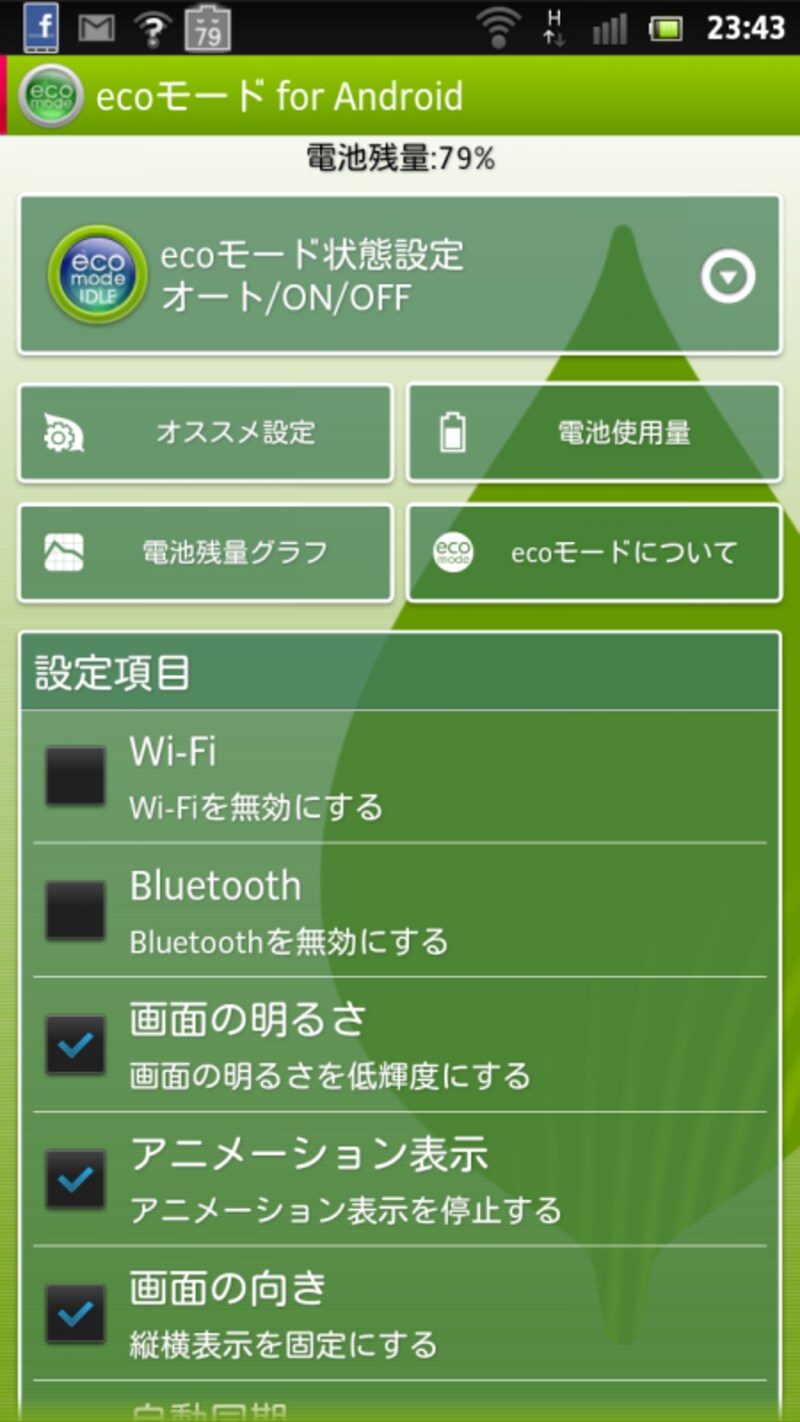ホーム画面は、ドコモPalette UIとXpeiraホームから選べる
ホーム画面は、ドコモパレットUIとXpeiraホームが用意されている。どちらのホームを使うかは、ホームボタンを押して表示される画面で選べる。「常にこの操作で使用する」にチェックを入れてホーム画面を選ぶと、以後ホームボタンを押すと選択したホームが自動表示されるようになる。「アプリケーションを選択」を再度有効にしたい場合は、設定>アプリケーション>アプリケーションの管理>すべて で、いま選択しているホームを選び、「デフォルトでの起動」項目の「設定を消去」をタップすれば、ホームボタンでのホーム選択ができるようになる。
内蔵メモリのデータをパソコンなどに転送するには?
Xperia NX SO-02Dは、本体にmicroSDスロットを備えていないため、ほかのスマートフォンのようにメモリカードスロットから外部メモリカードを外してパソコンなどにデータを移すといったことができない。ではどうやって本体のデータをパソコンなどに移せばいいのか?Xperia NX SO-02DにはUSBメモリ型のmicroSDリーダーとUSBホストアダプタケーブルが付属しており、これを利用してmicroSDに転送することができるようになっている。
転送するときは、まずmicroSDリーダーにmicroSDを挿し、それをUSBホストアダプタケーブルに接続。最後にUSBホストアダプタケーブルをXperia NX SO-02Dに接続し、付属のファイル操作アプリを使ってデータ転送を行う。データ転送が終わったら、取り外したmicroSDリーダーをそのままパソコンのUSBポートに挿して使えばいい。
これ以外にもいくつか方法があるので、紹介しておこう。
■Cloud環境(オンラインストレージ)を利用してデータを転送する
Dropboxなどのオンラインストレージを利用して、スマートフォンからネットストレージを経由してパソコンなどほかの機器にデータを転送する方法。
無料で利用できるサービスがたくさんあるので、すでに利用しているユーザーも多いだろう。ケーブル類を使わなくていいので楽だが、初心者にとっては、ユーザーアカウントの取得や設定が面倒と感じる人もいるので、やや敷居が高いかもしれない。
■パソコンにmicroUSBケーブルを接続して転送する
Xperia NX SO-02DとパソコンをmicroUSBケーブルで接続することで、スマートフォンの内蔵メモリをパソコン上で表示させてデータを転送する方法。
Xperia NX SO-02Dをマウスで操作する
Xperia NX SO-02DのmicroUSB端子はUSBホスト機能に対応していて、パソコンのように、マウスやキーボードといったUSB機器を使えるようになっている。これとHDMI端子を使えば、パソコンのような使い方ができる。まず、Xperia NX SO-02DとテレビをHDMIケーブル(HDMI←→microHDMI)で接続。すると、Xperia NX SO-02Dに表示されている画面がそのままテレビに出力される。これでテレビ画面をみながらXperia NX SO-02Dを操作できる。
さらにXperia NX SO-02DのmicroUSB端子に、付属のUSBホストアダプタケーブルをつなぎ、そこに無線USBマウスを接続すると、Xperia NX SO-02Dとテレビの画面にパソコンのようにマウスカーソルが現れる。あとはテレビ画面を見ながらパソコンのようにマウスを使って操作できる、たとえばブラウザでWebページ閲覧もマウス操作でできる。
ecoモードなど、バッテリーの持ちの工夫は必要
Xperia NX SO-02Dは、大容量の1700mAhを搭載。Xi非対応なので、Xi端末よりバッテリ持ちは良いがデュアルコア1.5Ghzプロセッサを搭載するので、バッテリーの持ちがいいかというと、そうでもない。ecoモードなどを利用するほか、外部バッテリなどのアイテムを用意しておくことをおすすめする。なお節電の細かい設定については「スマートフォンのバッテリーを長持ちさせるコツ」にまとめているので、参考して欲しい。
【関連サイト】
NTTドコモ Xperia NX SO-02D